Forma de convertir M2TS a WMV para editar en Windows Movie Maker

La mayoría de la gente quiere importar sus nuevas grabaciones de algunas videocámaras HD como Sony Handycam HDR-CX, Sony HDV XR500V Videocámara, Sony HDR-SR, Sony HDR-XR, Panasonic HDC-SD9 Videocámara, Panasonic hdc-sd, Canon Vixia HF y etc. a Windows Movie Maker para su edición. Pero descubren que Windows Movie Maker no puede reconocer dichos archivos con las extensiones .M2TS. Solo Windows Movie Maker Admite la importación de formatos de contenido de la siguiente manera: .asf, .avi, .wmv, MPEG1, .mpeg, .mpg, .m1v, .mp2. Por lo tanto, necesita M2TS al software de conversión de Windows Movie Maker para ayudarlo a convertir archivos de M2TS a Windows Movie Maker compatibles con la importación de formatos de contenido.
Este artículo le mostrará cómo convertir videos M2TS a formato de video WMV con M2TS al software de conversión WMV. El convertidor M2TS a WMV es un software de conversión múltiple que no solo puede convertir M2TS a WMV y otros formatos de video como MPEG-4, H.264 / MPEG-4 AVC, MOV, M4V, AVI y otros, sino que también convierte cualquier otro video popular. formato que desea. Excepto que, con sus poderosas funciones de edición, puedes personalizar tus videos favoritos. Por ejemplo, Video Converter Ultimate le permite combinar varios archivos de video de salida en uno, recortar la duración del video, recortar el área de reproducción no deseada y agregar texto / imagen a video como watermakr. Además, la velocidad de conversión de M2TS a convertidor WMV es muy rápida sin pérdida de calidad.
Esta guía le muestra cómo convertir M2TS a WMV exactamente. En primer lugar, necesitamos instalar y ejecutar M2TS al software de conversión WMV para su preparación. Y luego siga cuatro pasos a continuación:
Cargar archivo M2TS
Agregue el video de M2TS luego de Archivo >> Agregar video o haga clic en el botón "Agregar video" para agregar videos de M2TS.

Elija el formato WMV
Haga clic en el menú desplegable "Perfil" y luego escriba WMV en el marco de búsqueda de formato para buscar el formato WMV para Windows Movie Maker.
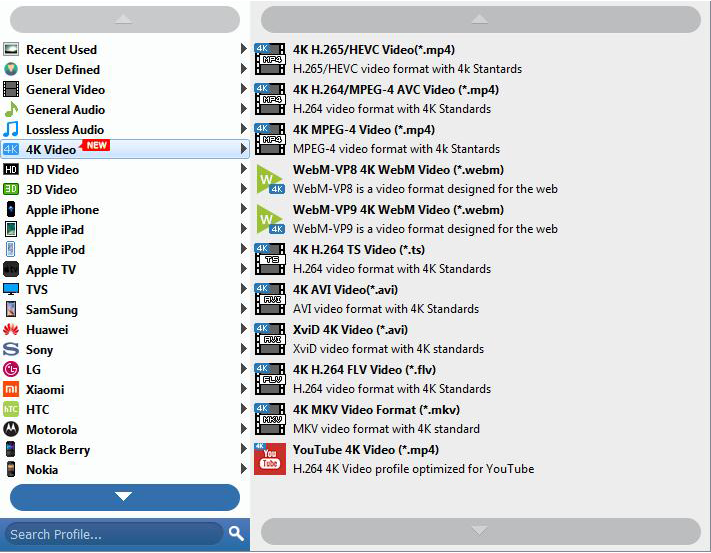
Establecer los parámetros de video WMV para Windows Movie Maker
Haga clic en "Configuración" y luego puede configurar la resolución, el codificador de video / audio, la velocidad de fotogramas, la relación de aspecto, la frecuencia de muestreo, etc.
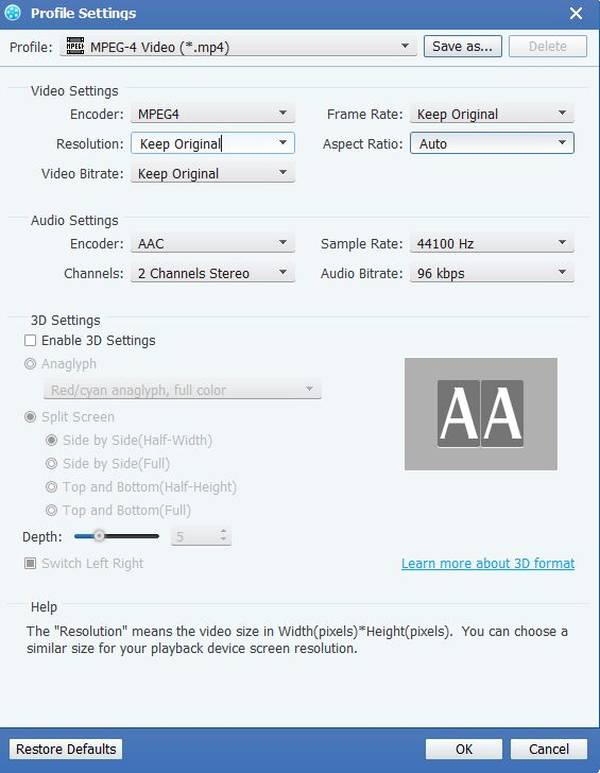
Convierta M2TS a WMV
Haga clic en el botón de imagen "convertir" para comenzar a convertir M2TS a WMV.








